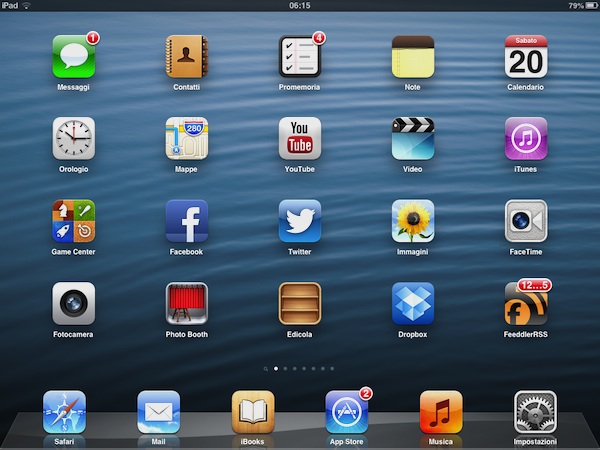
Qualche giorno fa, parlandovi di come aggiungere Google Maps ad iOS 6 abbiamo accennato ad alcune lacune presenti nell’ultimo sistema operativo Apple per smartphone e tablet rispetto alla versione precedenti. Una era – ed è – quella delle mappe, un’altra invece riguarda YouTube. Per impostazione predefinita, infatti, iOS 6 non include più la app di YouTube che ci ha fatto compagnia per diversi anni e bisogna attrezzarsi da sé per rimediare a questa mancanza: vediamo immediatamente come per non perderci più i nostri video preferiti.
Se volete aggiungere YouTube ad iOS 6 ed utilizzate un iPhone, sappiate che siete molto fortunati. Infatti Google si è messa di buona lena ed a pochi giorni dal lancio del sistema operativo da parte di Apple ha provveduto a rilasciare una app di YouTube ufficiale per il melafonino che, sebbene non sia perfetta, riesce a colmare pienamente il vuoto lasciato dalla vecchia app ora rimossa da iOS.
La app è gratis e può essere scaricata sin da subito direttamente dall’App Store del colosso di Cupertino. Purtroppo però non ne è stata ancora rilasciata una versione ottimizzata per iPad: questa può essere installata ed usata anche sul tablet della mela ma viene visualizzata in modalità compatibile con zoom 2x, non proprio il massimo della vita per visualizzare video.
Per aggiungere YouTube ad iOS 6 su iPad occorre dunque rivolgersi a delle soluzioni alternative (almeno finché Google non ci grazierà con un adattamento della sua app). Noi ne abbiamo un paio da consigliarvi, entrambe molto pratiche, funzionali e in grado di non farvi rimpiangere troppo l’applicazione YouTube di iOS 5 e precedenti.
La prima alternativa a YouTube su iPad di cui vogliamo parlarvi è… un semplice collegamento alla versione Web del servizio da “schiaffare” sulla home screen di iOS! Forse non tutti lo sanno, ma lanciando Safari e collegandosi a YouTube tramite quest’ultimo, è disponibile una versione del sito ottimizzata per iPad che funziona benissimo. Occorre quindi cliccare sul pulsante per la condivisione collocato in alto a sinistra, accanto alla barra degli indirizzi, ed usare il pulsante Aggiungi ad Home per creare un collegamento diretto a YouTube nella home screen di iPad.
Se invece preferite una soluzione meno “artigianale” e vi fidate di effettuare il login a YouTube tramite una app sviluppata da terze parti (si sa, la prudenza non è mai troppa), allora non indugiate troppo e rivolgetevi a Jasmine. Jasmine è un client per YouTube ottimizzato per iPad ed iPhone (compreso iPhone 5) che si distingue per la raffinatezza della sua interfaccia utente e la fluidità d’uso. È decisamente meglio della app ufficiale rilasciata da Google su iPhone, è più pratica da usare rispetto al collegamento a YouTube aggiunto nella home screen di iOS, ma presenta tutti i pro ed i contro che una app non ufficiale può avere. È gratis ma ne è disponibile anche una versione pro a pagamento con funzionalità aggiuntive, come ad esempio il parental control per vietare la visione di determinati video ai bambini.
Insomma, anche se Apple ha deciso di rimuovere di punto in bianco la app di YouTube da iPhone, iPad ed iPod Touch, ci sono diversi modi per rimediare e nessuno di questi lascia rimpiangere troppo seriamente la vecchia applicazione presente su iOS 5 e precedenti. Scegliete qual è che più si adatta alle vostre esigenze, si confà ai vostri gusti e procedete con la sua installazione. Buona visione e buon divertimento a tutti!
